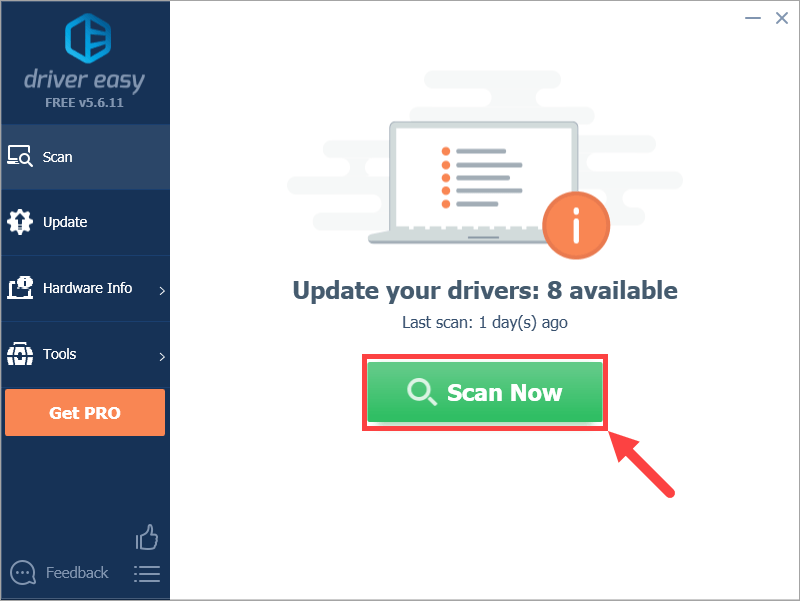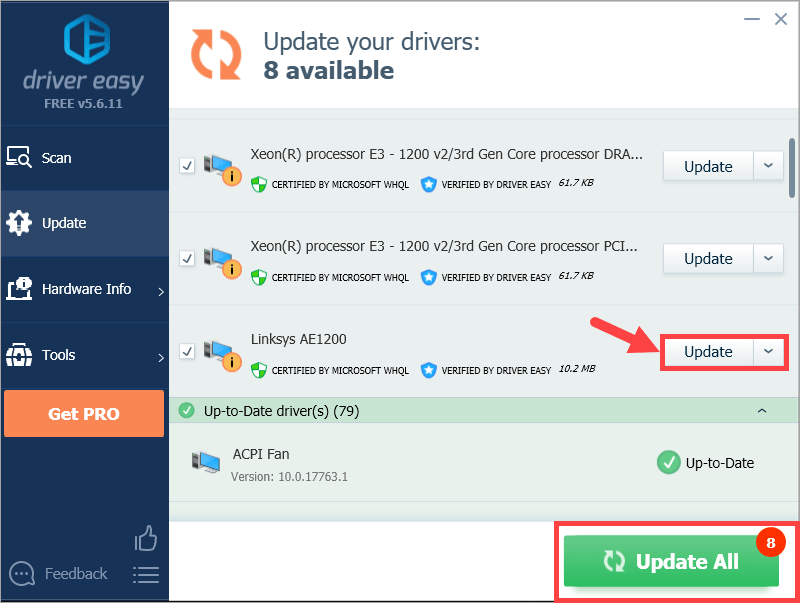'>

あなたは探していますか LinksysAE1200ドライバー ?答えが「はい」の場合、あなたは正しい場所に来ています。ご存知のとおり、ドライバーはデバイスに不可欠ですが、ドライバーのダウンロードとインストールのプロセスは非常に面倒な場合があります。心配しないでください。ここでは、LinksysAE1200ドライバーを更新する方法を説明します。
LinksysAE1200ドライバーを更新する方法
更新する方法は2つあります LinksysAE1200ドライバー :
オプション1-手動 –この方法でドライバーを更新するには、コンピューターのスキルと忍耐力が必要です。オンラインで正確に適切なドライバーを見つけてダウンロードし、段階的にインストールする必要があるためです。
または
オプション2–自動的に(推奨) –これは最も速くて簡単なオプションです。それはすべて、マウスを数回クリックするだけで完了します。コンピュータの初心者でも簡単です。
オプション1-ドライバーを手動で更新する
Linksys AE1200ドライバーを更新し続けます。それを取得するには、に行く必要があります Linksysサポート Webサイトで、Windowsバージョンの特定のフレーバー(Windows 10、64ビットなど)に対応するドライバーを見つけて、手動でドライバーをダウンロードします。
システムに適切なドライバをダウンロードしたら、ダウンロードしたファイルをダブルクリックし、画面の指示に従ってドライバをインストールします。
Linksysは、AE1200ドライバーのインストール方法についてさらに詳しく説明しています。
https://www.linksys.com/us/support-article/?articleNum=142798
オプション2–自動的に更新します
Linksys AE1200 運転者
更新する時間、忍耐力、またはコンピュータスキルがない場合 LinksysAE1200ドライバー 手動で、あなたはそれを自動的に行うことができます ドライバーが簡単 。
Driver Easyはシステムを自動的に認識し、適切なドライバーを見つけます。コンピューターが実行しているシステムを正確に知る必要はありません。間違ったドライバーをダウンロードしてインストールするリスクもありません。また、インストール時に間違いを心配する必要もありません。 DriverEasyがすべてを処理します。
無料版またはPro版のDriverEasyを使用して、ドライバーを自動的に更新できます。しかし、Proバージョンでは、2回クリックするだけです(完全なサポートと30日間の返金保証が受けられます)。
- ダウンロード DriverEasyをインストールします。
- Driver Easyを実行し、 今スキャンして ボタン。 Driver Easyは、コンピューターをスキャンして、問題のあるドライバーを検出します。
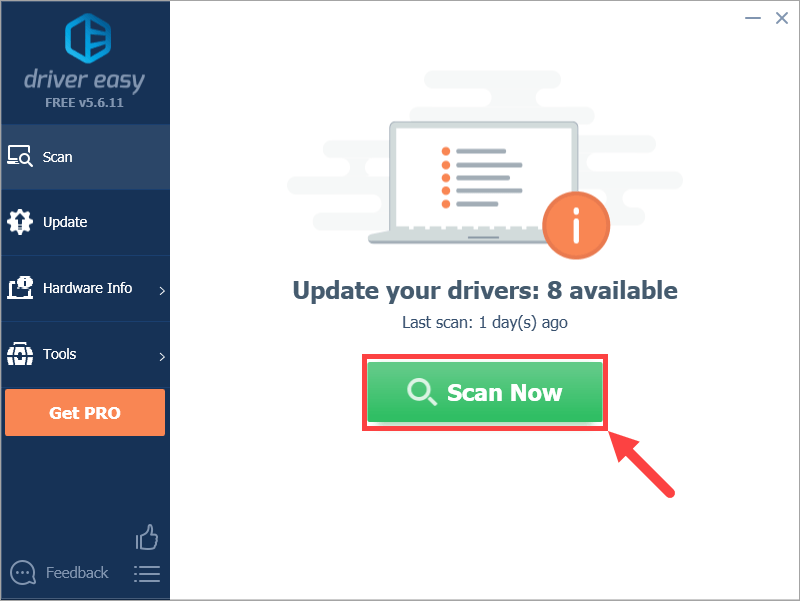
- クリック すべて更新 システムに欠落しているか古くなっているすべてのドライバーの正しいバージョンを自動的にダウンロードしてインストールします(これには、 プロバージョン – [すべて更新]をクリックすると、アップグレードするように求められます)。または、単に更新したい場合 Linksys AE1200 今のところ、ドライバをクリックするだけです。 更新 その横にあるボタン。
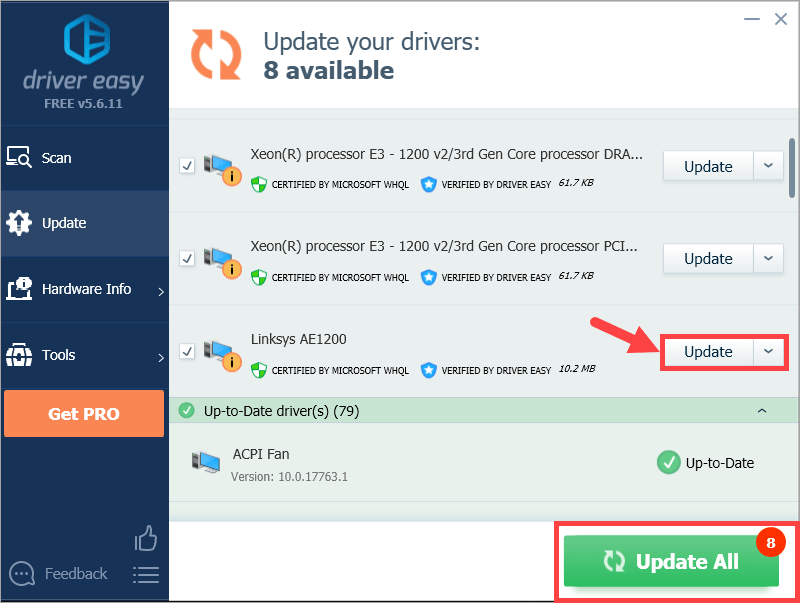
注意: 必要に応じて無料で行うことができますが、一部は手動です。
Driver Easyは、ハードウェアメーカーから直接入手した純正ドライバーのみを使用します。そして、それらはすべて、マイクロソフトまたはそれ自体のいずれかによってテストおよび認定されています。または両方。
Driver Easyを使用してドライバーを更新する際に問題が発生した場合は、お気軽にメールでお問い合わせください。 support@drivereasy.com 。私たちが助けることができれば、私たちはいつもここにいます。この投稿がお役に立てば幸いです。ご不明な点やご意見がございましたら、以下にコメントをお寄せください。読んでくれてありがとう!